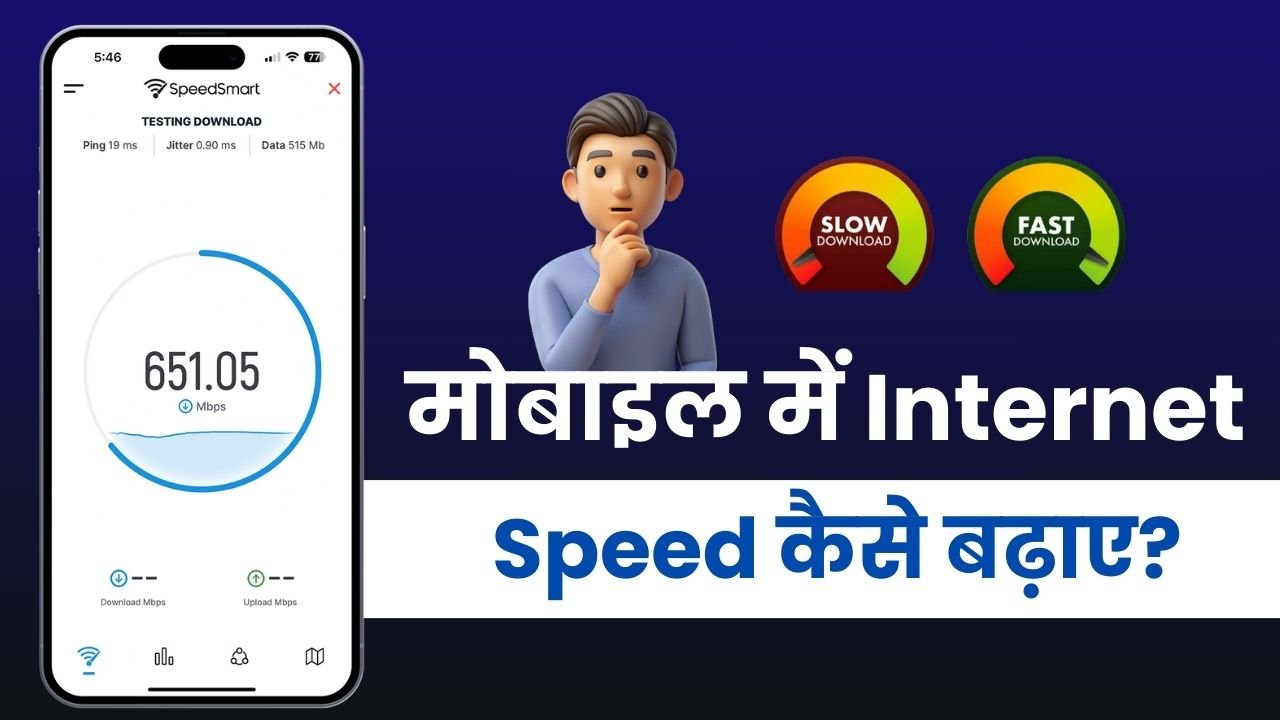अगर आपके स्मार्टफोन की इंटरनेट स्पीड बेहद धीमी है और पेज लोडिंग या वीडियो स्ट्रीमिंग में लगातार दिक्कत आ रही है, तो चिंता मत कीजिए। इस गाइड में हम आपको 8 ऐसे आसान, असरदार और रियल तरीके बताएंगे जिनसे आप अपनी मोबाइल इंटरनेट स्पीड को तुरंत तेज़ कर सकते हैं। चाहे आप 4G यूज़ करते हों या 5G, इन तरीकों से नेटवर्क सेटिंग, डेटा सेवर, कैश क्लियर जैसी तकनीकों का सही इस्तेमाल कर इंटरनेट को हाई-स्पीड बना सकते हैं।
YouTube से वीडियो डाउनलोड कैसे करें? भी ज़रूर पढ़ें: मोबाइल में इंटरनेट स्पीड कैसे बढ़ाएं | और अगर आप एयरटेल पर इसका सामना कर रहे हैं तो इसे पढ़ें
इस लेख में:
मोबाइल में इंटरनेट स्पीड कैसे बढ़ाएं?
मोबाइल पर इंटरनेट की स्पीड बढ़ाने के कई असरदार उपाय हैं। यहाँ ऐसे 8 रियल, टेस्टेड तरीके दिए गए हैं जो तुरंत काम करेंगे।
1. मोबाइल रिस्टार्ट करके देखें
कई बार सिस्टम बग या बैकग्राउंड ग्लिच की वजह से इंटरनेट धीमा हो सकता है। ऐसे में सबसे पहले फ़ोन को रिस्टार्ट करें:
- पावर बटन को 10–30 सेकंड तक दबाकर रखें।
- “Restart” चुनें और उसे चलने दें।
- फोन स्व-चालित रूप से पुनः चालू हो जाएगा। फिर पैटर्न/पासवर्ड से अनलॉक करें।
इससे सिस्टम नए सिरे से रिफ्रेश होकर इंटरनेट स्पीड बढ़ा सकता है।
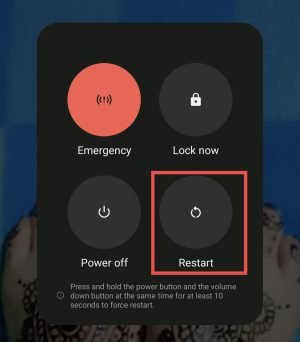
टीप: एयरप्लेन मोड को कुछ सेकंड के लिए ऑन-ऑफ करने से भी नेटवर्क रिफ्रेश होता है और स्पीड में सुधार हो सकता है
2. एक्स्ट्रा ऐप का बैकग्राउंड डाटा डिसेबल करें
हमारे फोन में कई सारे ऐसी ऐप होती हैं जोकि एक्स्ट्रा होती है अर्थात Unused ऐप होती है। उनका इस्तेमाल भी हम इतना ज्यादा नहीं करते हैं। जिसकी वजह से उनका बैकग्राउंड डाटा हमें समय रहते डिसेबल कर देना चाहिए। क्योंकि कई स्टॉक ऐप होती हैं जोकि Uninstall नहीं की जा सकती है। आइए जानें कि इस रहा की एप्स का बैकग्राउंड डाटा डिसेबल कैसे करें:
1. सबसे पहले आपको अपने फोन की सेटिंग में जाना है।
2. “Apps” सेक्शन में जाएं और See All Apps पर टैप करें।
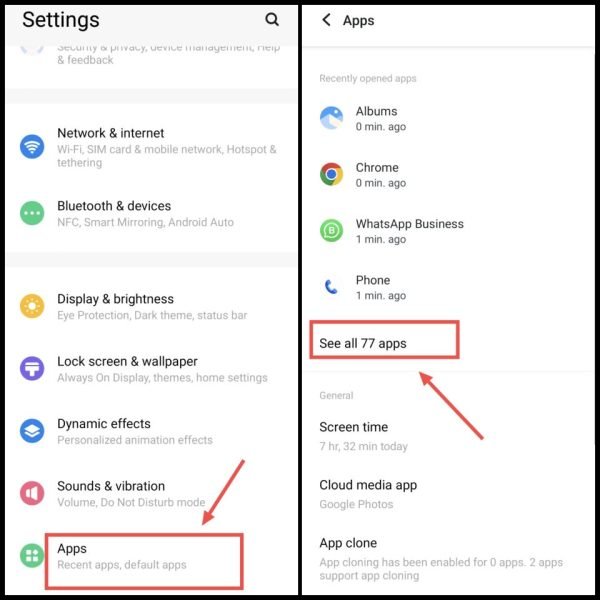
3. अब उस ऐप को चुनें जिसे आप कम यूज़ करते हैं (जैसे: MX Player)। फिर Mobile Data & Wi-Fi ऑप्शन खोलें।
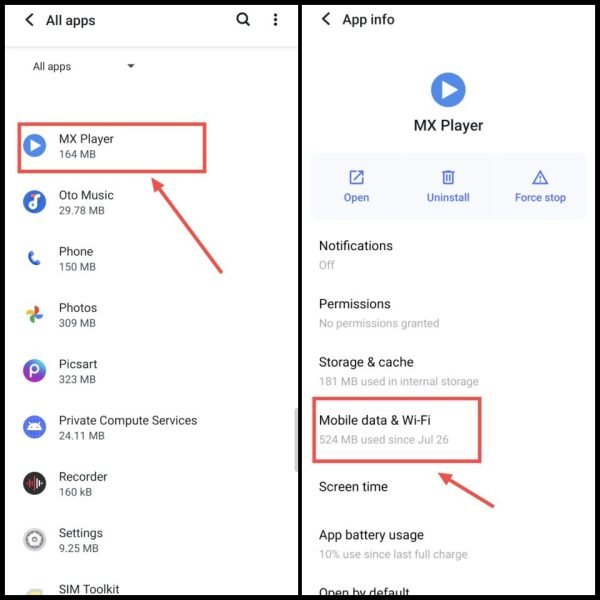
4. यहां Background Data के स्विच को ऑफ कर दें।
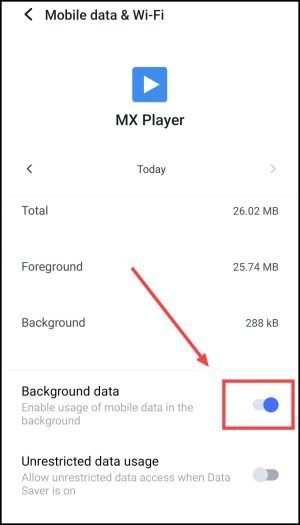
अब यह ऐप आपके डेटा का बैकग्राउंड में उपयोग नहीं करेगी, जिससे बाकी एप्लिकेशन को बेहतर स्पीड मिल सकेगी।
यह भी पढ़ें: मोबाइल में इंटरनेट नहीं चल रहा है तो कैसे ठीक करें?
3. सिर्फ़ 4G या 5G कनेक्शन का इस्तेमाल करें
फोन की नेटवर्क सेटिंग्स कभी-कभी ऑटो मोड पर होती हैं, जिससे फोन 2G नेटवर्क तक पर भी शिफ्ट हो जाता है। इससे इंटरनेट की गति काफी कम हो जाती है। आपको नेटवर्क को मैन्युअली 4G या 5G पर सेट करना चाहिए:
1. फोन की सेटिंग्स खोलें।
2. “Network & Internet” या “Connections” सेक्शन में जाएं।
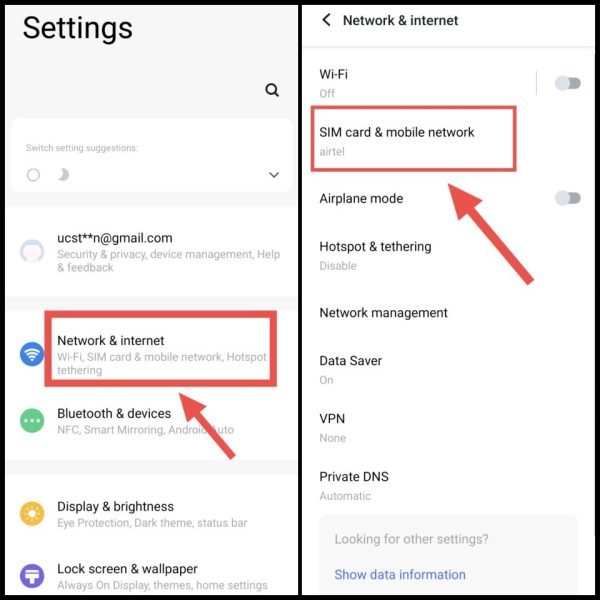
हो सकता है की आपके फ़ोन में यह ऑप्शन थोड़े अलग नाम से हो, ऐसे में आप “Network” सर्च करके यहाँ तक आ सकते हो।
3. SIM Cards & Mobile Network पर टैप करें।
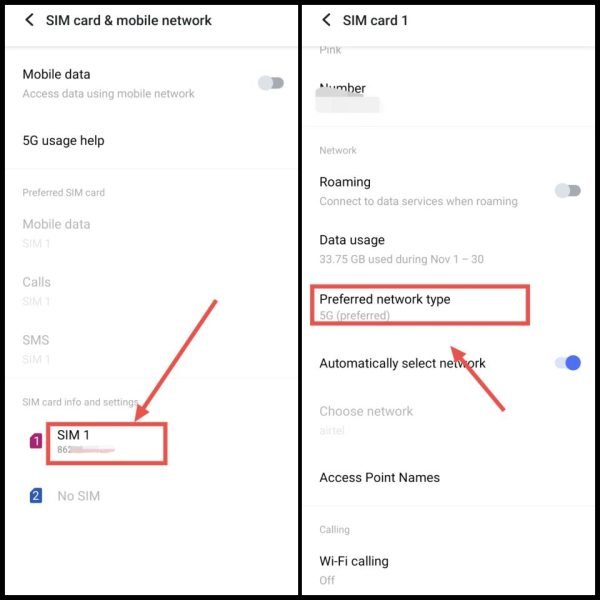
4. उस सिम को चुनें जिससे आप इंटरनेट चला रहे हैं। अब Preferred Network Type में जाएं और 4G या 5G सिलेक्ट करें (आपके एरिया में जो उपलब्ध हो)।
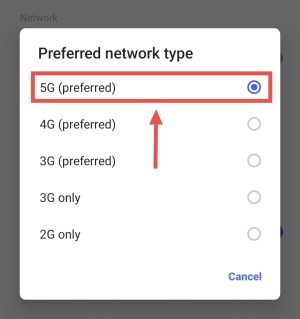
इसके बाद आप देखेंगे की आपका इंटरनेट ऑटोमेटिक थोड़ा फास्ट चलेगा। साथ ही ब्राउजिंग, डाउनलोडिंग या ऑनलाइन स्ट्रीमिंग स्पीड भी बड़ जायेगी।
4. Data-Hogging फीचर को डिसेबल करें
जब मोबाइल अनजाने में बैकग्राउंड में भारी मात्रा में डाटा खर्च करता है, तो इसे “Data-Hogging” कहा जाता है। इसका कारण अक्सर ऐप्स के ऑटो अपडेट या बैकग्राउंड में चल रही गूगल सेवाएं होती हैं। इससे आपकी नेट स्पीड प्रभावित हो सकती है। इस दिक्कत से बचने के लिए निम्नलिखित स्टेप्स अपनाएं:
1. सबसे पहले Google Play Store को ओपन करें।
2. ऊपर दाईं ओर मौजूद प्रोफाइल आइकन पर टैप करें और नीचे स्क्रॉल करके Settings में जाएं।
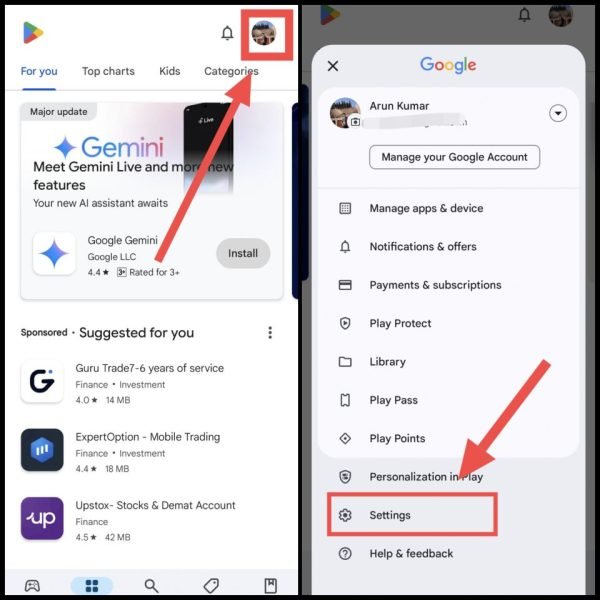
3. यहां Network Preferences सिलेक्ट करें, फिर Auto-update apps पर क्लिक करें।
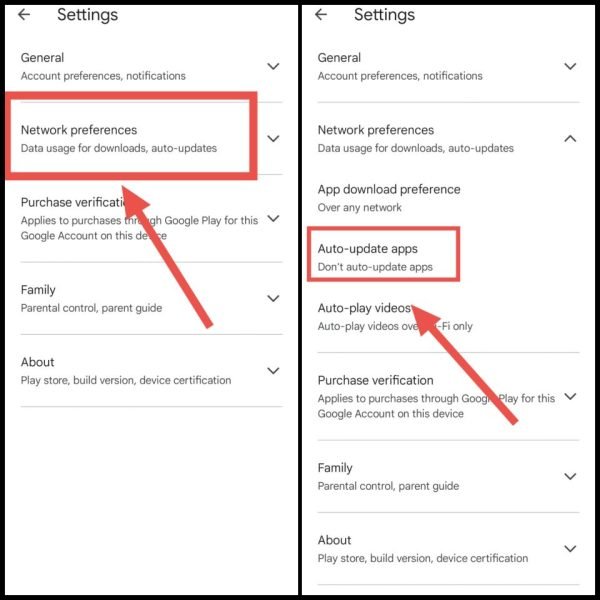
4. अब Don’t auto-update apps ऑप्शन को चुन लें।
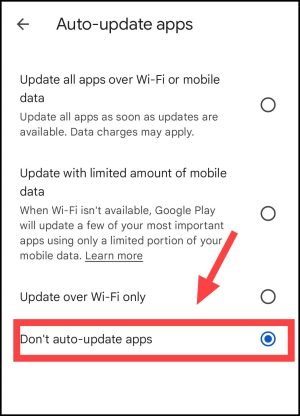
इस सेटिंग से ऐप्स खुद से अपडेट नहीं होंगी और मोबाइल की बैकग्राउंड डाटा खपत भी कम होगी। इससे इंटरनेट की गति में फर्क साफ दिखाई देगा।
यह भी पढ़ें: अगर मोबाइल हैंग कर रहा है तो उसको कैसे ठीक करें?
5. ब्राउजिंग डाटा या Cache क्लियर करें
अगर आपका मोबाइल इंटरनेट चलते-चलते धीमा पड़ जाए या वेबसाइट्स खुलने में समय लगने लगे, तो इसका एक बड़ा कारण पुराने कैश डेटा हो सकते हैं। जब ब्राउज़र या ऐप में जमा कैश फाइलें ज़्यादा हो जाती हैं, तो परफॉर्मेंस पर असर पड़ता है।
1. अपने Chrome ब्राउज़र या उस ऐप को लंबे समय तक प्रेस करें।
2. दिखाई देने वाले विकल्पों में से App Info को चुनें।
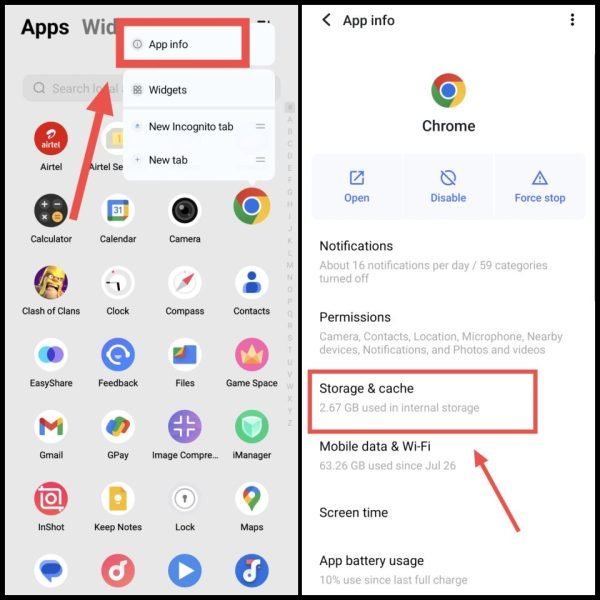
3. फिर Storage & Cache सेक्शन में जाएं और Clear Cache पर टैप करें।
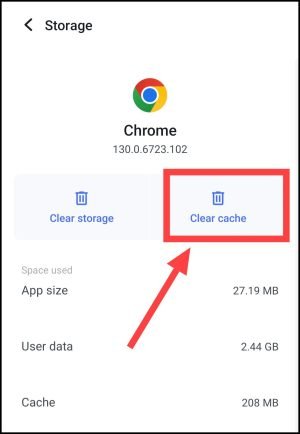
इसके बाद आप एक बार इंटरनेट को ऑफ करके फिर ऑन करें। अब आप देखेंगे कि ब्राउज़िंग कहीं अधिक स्मूद हो गई है।
6. Data Saver को इनेबल करें
आजकल लगभग हर स्मार्टफोन में Data Saver फीचर इनबिल्ट आता है, जो इंटरनेट स्पीड को बेहतर बनाने में मदद करता है। जब आप इसे सक्रिय करते हैं, तो यह बैकग्राउंड में चल रही ऐप्स की डाटा खपत को रोक देता है। इसका नतीजा होता है – सीमित डाटा में भी बेहतर स्पीड और कम खर्च।
इसे एक्टिवेट करने के लिए:
- सबसे पहले अपने फोन की स्क्रीन के ऊपर से नीचे की ओर स्वाइप करें, जिससे Notification पैनल खुले।
- अब वहां मौजूद Data Saver आइकन को ढूंढें और उस पर टैप करके इनेबल कर दें।
इस फीचर से इंटरनेट की खपत भी कंट्रोल में रहेगी और डाटा वेस्ट नहीं होगा
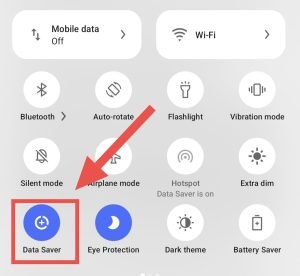
7. मोबाइल सॉफ्टवेयर को अपडेट करें
फोन को लेटेस्ट सॉफ्टवेयर पर अपग्रेड करना केवल नए फीचर्स के लिए नहीं बल्कि इंटरनेट परफॉर्मेंस सुधारने के लिए भी ज़रूरी होता है। नए अपडेट्स डिवाइस को बेहतर तरीके से ऑप्टिमाइज़ करते हैं, जिससे बैकग्राउंड टास्क कम हो जाते हैं और डाटा तेज़ी से काम करता है।
1. अपने फोन की Settings में जाएं।
2. अब नीचे स्क्रॉल करें और Software Update या System Update विकल्प पर क्लिक करें। वहां यदि कोई नया वर्ज़न उपलब्ध हो तो Download & Install पर टैप करें।
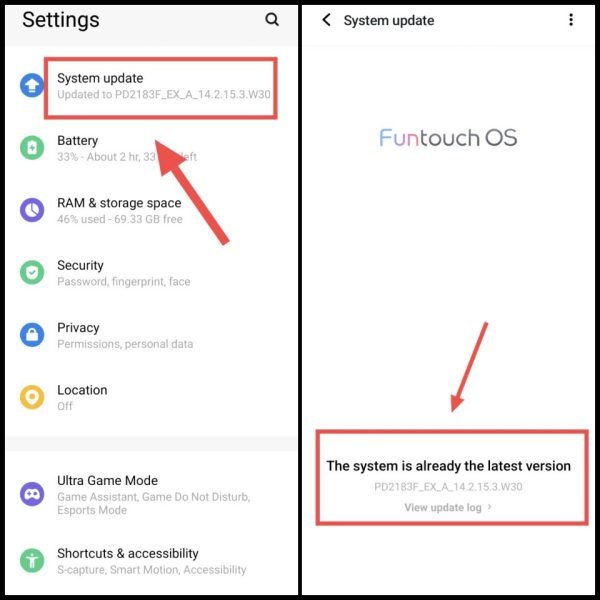
3. डाउनलोड पूरा होते ही Restart & Install पर क्लिक करें ताकि अपडेट इन्स्टॉल होकर डिवाइस रिस्टार्ट हो जाए।
यदि फोन पहले से अपडेटेड होगा, तो नेटवर्क पर भी उसका सकारात्मक असर दिखेगा।
यह भी पढ़ें: कोई भी फ़ोन अपडेट कैसे करें?
8. नेटवर्क सेटिंग को रीसेट करें
अगर आपने नेटवर्क की मैनुअल सेटिंग्स में कोई बदलाव किया है या सिग्नल की समस्या बनी रहती है, तो नेटवर्क सेटिंग्स को रीसेट करना एक स्मार्ट स्टेप हो सकता है। इससे मोबाइल इंटरनेट की स्पीड पहले से बेहतर हो सकती है।
- सबसे पहले Settings ऐप ओपन करें।
- फिर Network & Internet सेक्शन में जाएं और SIM cards & Mobile Network विकल्प चुनें।
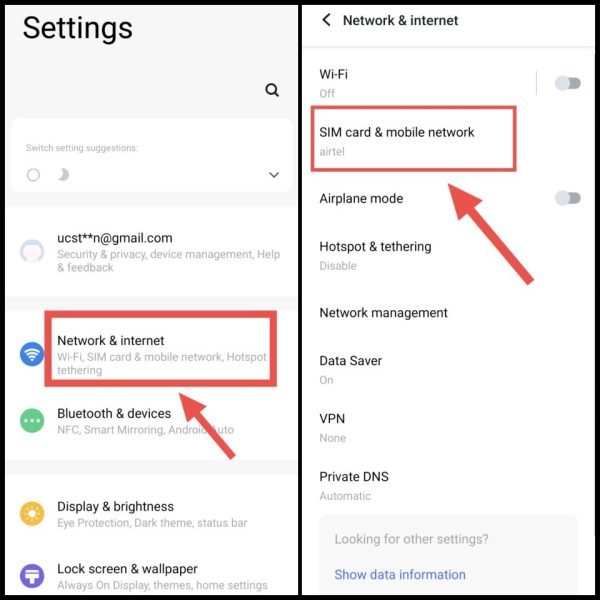
3. जिस सिम से आप डाटा चला रहे हैं, उसे सिलेक्ट करें और फिर Access Point Names में जाएं।
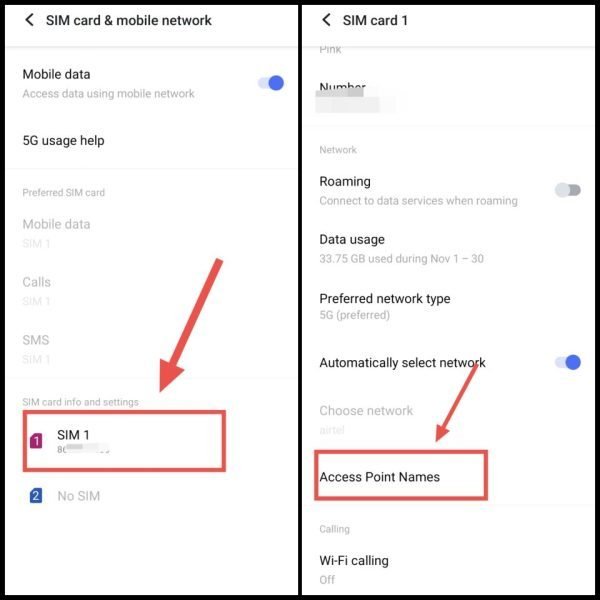
4. ऊपर दाईं ओर मौजूद तीन डॉट्स पर टैप करें और Reset to Default विकल्प चुनें।
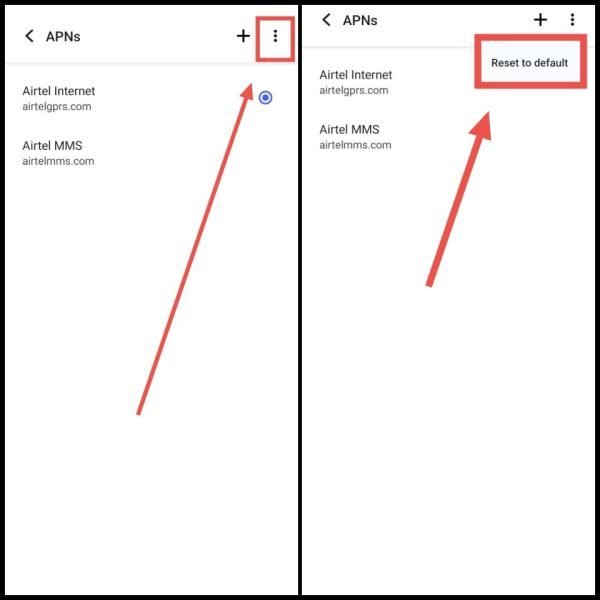
यह स्टेप पुरानी सेटिंग्स को साफ कर देगा और डिफॉल्ट नेटवर्क कॉन्फ़िगरेशन से स्पीड को बेहतर बनाएगा।